
ایڈوب فوٹوشاپ پر اس سبق میں، ہم مختلف فریم کے ساتھ ہماری (اور نہ صرف) تصاویر اور تصاویر بنانے کے لئے سیکھیں گے.
فوٹوشاپ میں ایک فریم ورک بنانا
فریم ورک کے لئے کئی اختیارات ہیں جو پروگرام کا استعمال کرتے ہوئے تخلیق کیا جا سکتا ہے. اگلا، ہم اس بنیادی آلات پر غور کرتے ہیں جو اس کام کو حل کرنے کے لئے استعمال کیا جا سکتا ہے.اختیاری 1: سادہ پٹی فریم
- فوٹوشاپ میں ایک تصویر کھولیں اور مجموعہ کی پوری تصویر کو مختص کریں Ctrl + A. . پھر مینو میں جائیں "مختص کرنے" اور پیراگراف کا انتخاب کریں "ترمیم - سرحد".
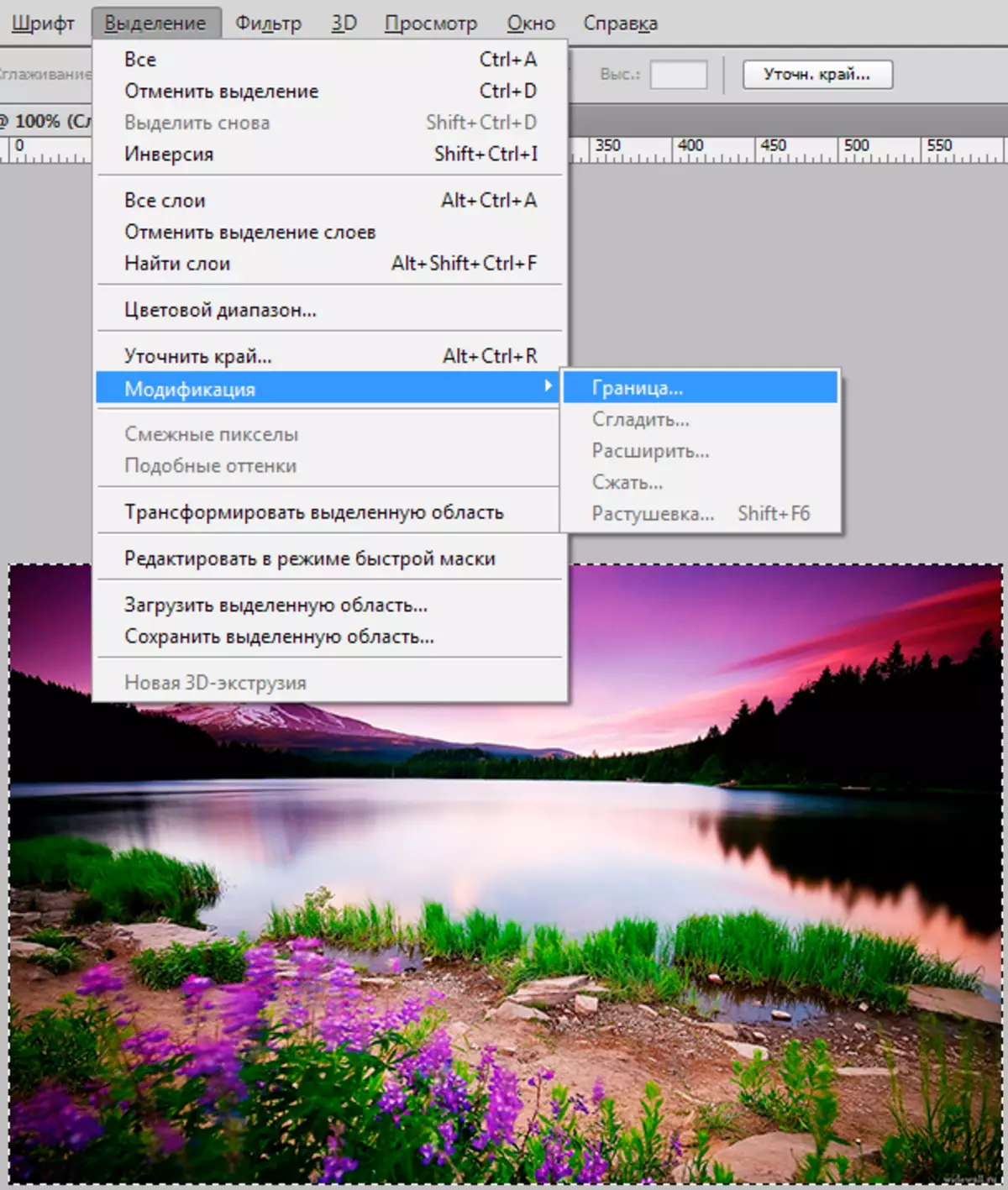
- ہم فریم کے لئے ضروری سائز کی وضاحت کرتے ہیں.
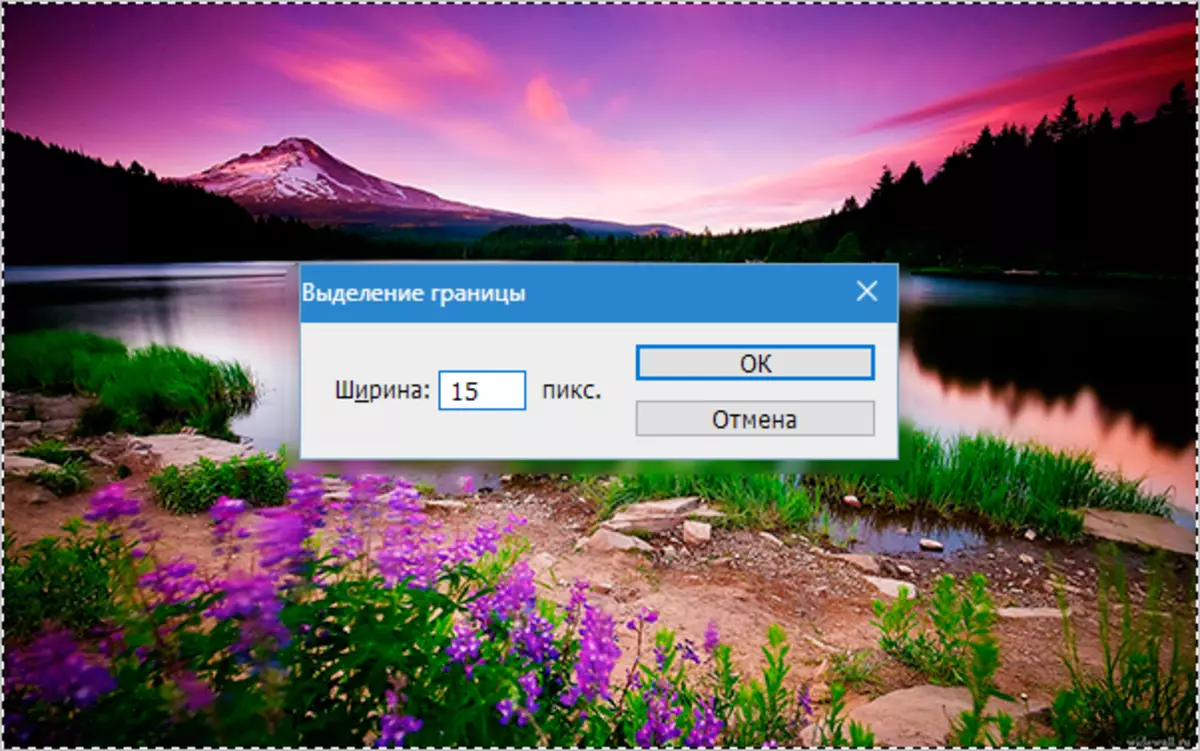
- ٹول منتخب کریں "آئتاکار علاقے".
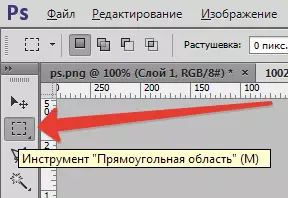
- انتخاب پر دائیں کلک کریں اور "چلائیں" کو منتخب کریں.
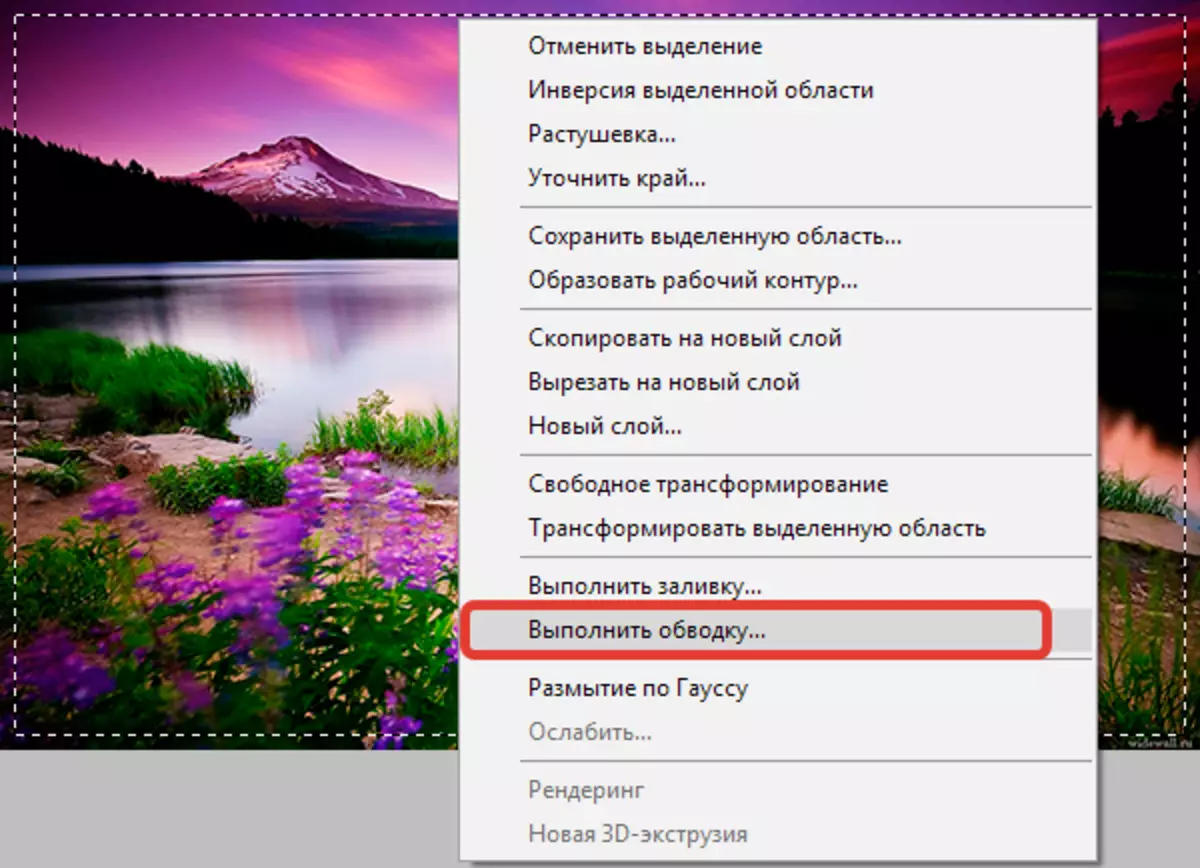
- پیرامیٹرز قائم کریں.
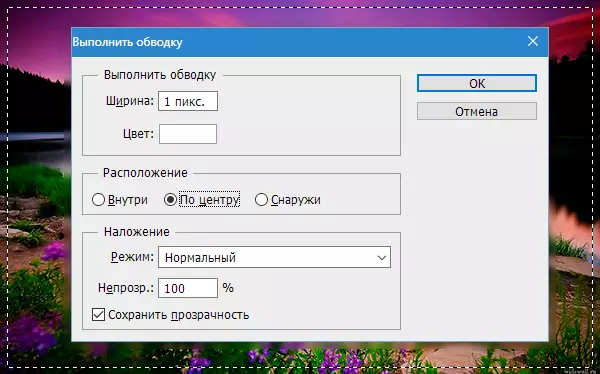
- انتخاب کو ہٹا دیں (CTRL + D) . حتمی نتیجہ:

اختیار 2: گول کونے
- فوٹو گرافی کے گولنگ زاویہ کے لئے، آلے کا انتخاب کریں "گول کونوں کے ساتھ آئتاکار".
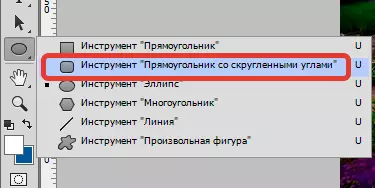
- سب سے اوپر پینل میں میں آئٹم کا جشن منایا جائے گا "سرکٹ".

- ہم آئتاکار کے لئے راؤنڈنگ کونوں کے ردعمل مقرر کرتے ہیں.
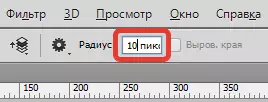
- ہم اسپرور کو اپنی طرف متوجہ کرتے ہیں، PKM دبائیں اور اسے انتخاب میں تبدیل کریں.
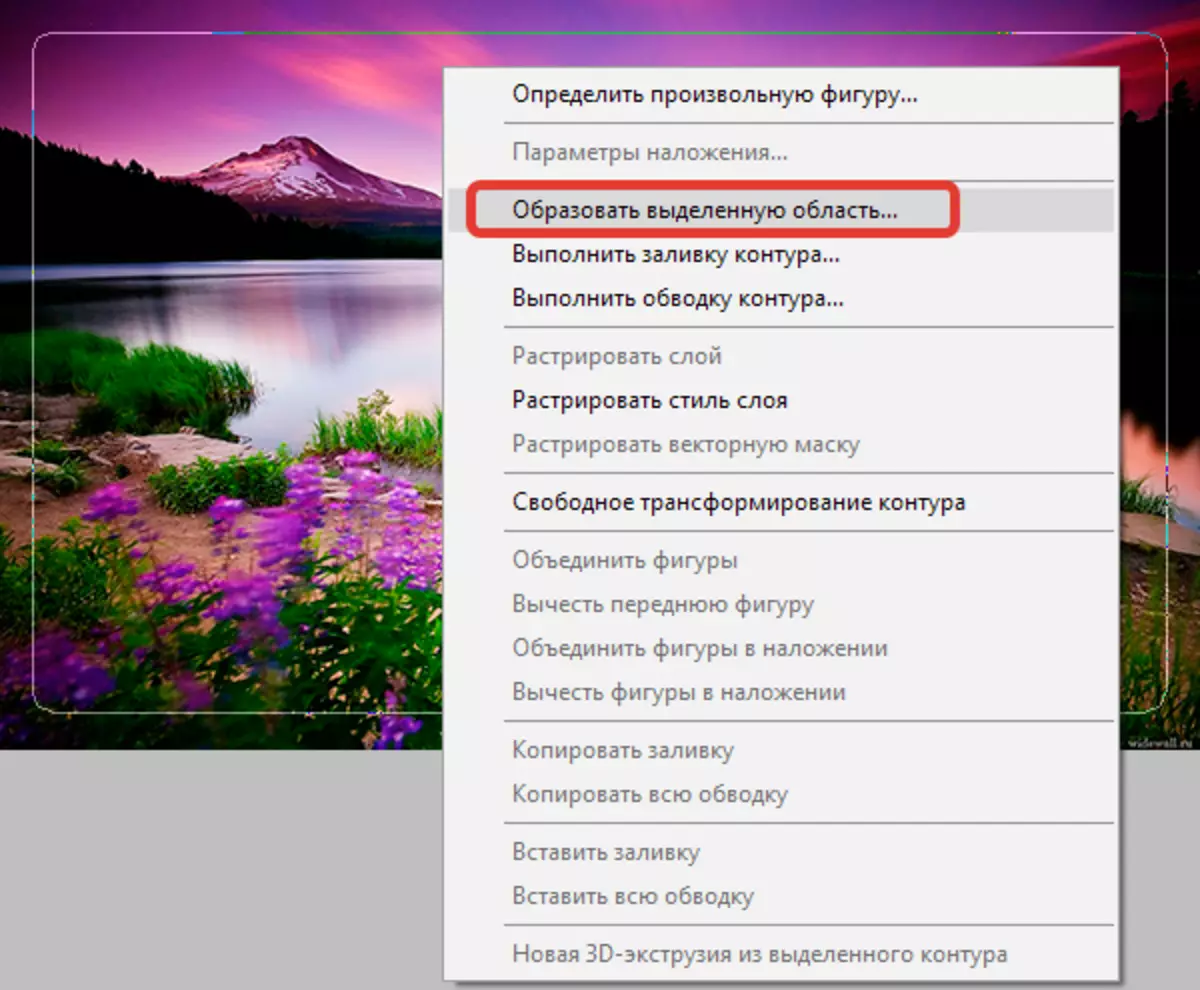
- فیصلہ کن اشارہ "0" کے لئے قیمت.
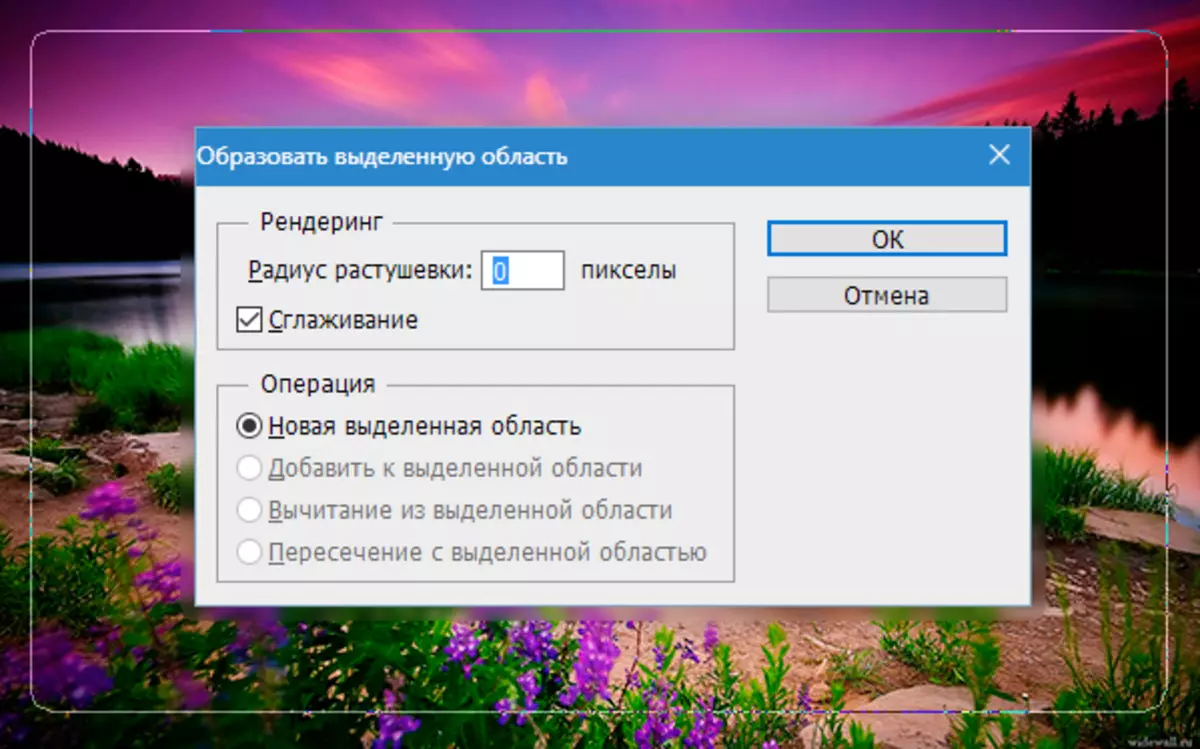
نتیجہ:

- علاقے کے مجموعہ کو تبدیل کریں Ctrl + Shift + I. ، ایک نئی پرت بنائیں اور اپنے صوابدید پر کسی بھی رنگ کی تخصیص کو بھریں.

اختیاری 3: ربن کناروں کے ساتھ فریم
- ہم نے پہلے فریم کے لئے سرحد بنانے کے لئے کارروائی کو دوبارہ پیش کرتے ہیں. پھر فوری ماسک موڈ کو تبدیل کریں ( کلیدی Q.).

- اگلا، مینو پر جائیں "فلٹر - ٹچ - ایئر برش".
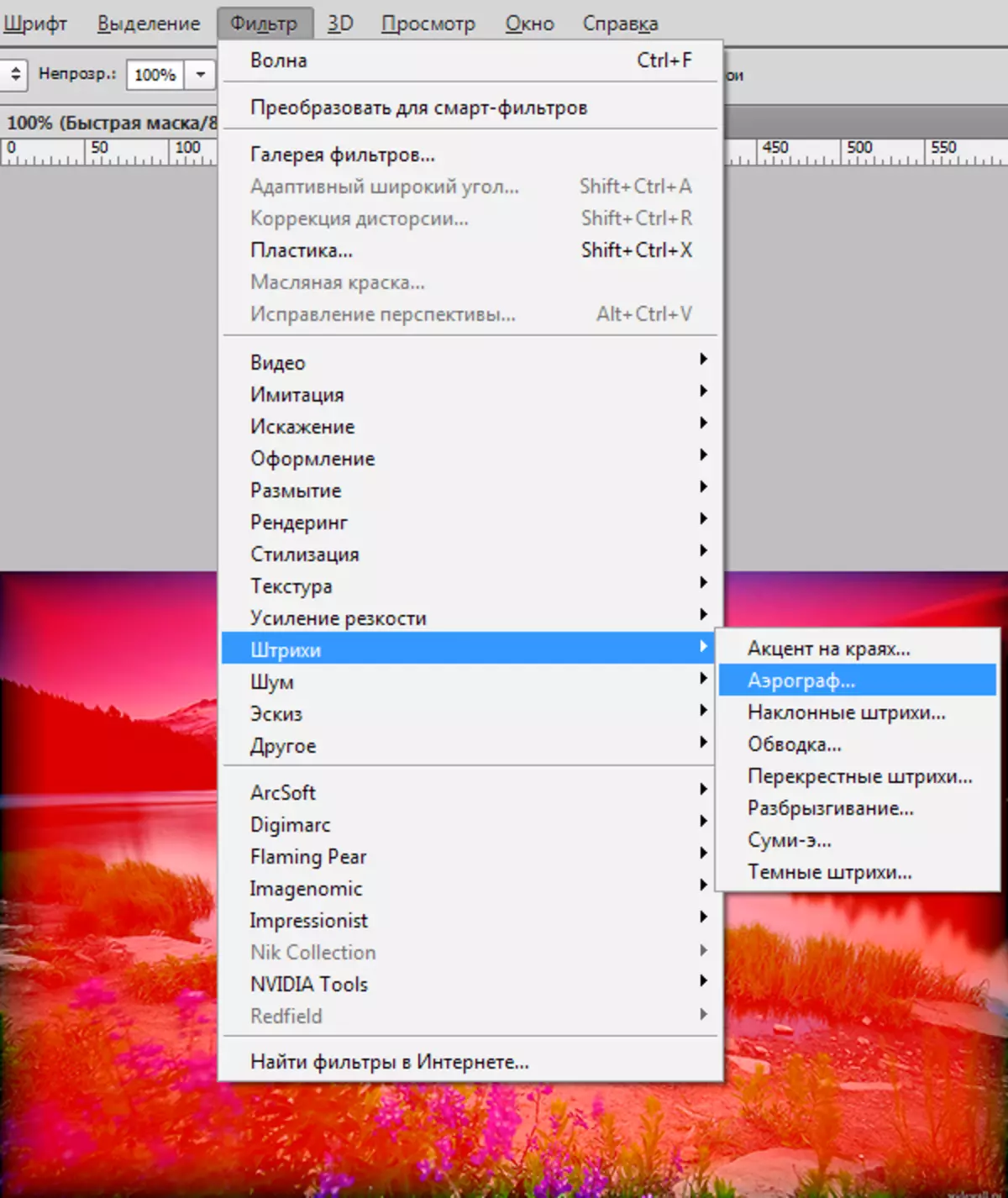
- اپنے صوابدید پر فلٹر کو اپنی مرضی کے مطابق بنائیں.
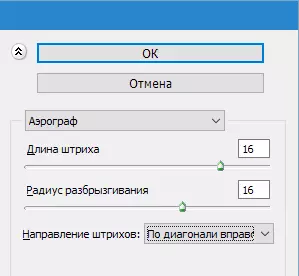
یہ مندرجہ ذیل پتہ چلتا ہے:

- فوری ماسک موڈ کو بند کردیں ( کلیدی Q. ) اور رنگ کی طرف سے نتیجے میں انتخاب کو بھریں، مثال کے طور پر، سیاہ. یہ نئی پرت پر بہتر کرو. انتخاب کو ہٹا دیں ( Ctrl + D.).

اختیار 4: مرحلے کی منتقلی کے ساتھ فریم
- ٹول منتخب کریں "آئتاکار علاقے" اور فریم ہماری تصویر پر ڈراؤ، اور پھر انتخاب کو تبدیل کریں ( Ctrl + Shift + I.).

- فاسٹ ماسک موڈ کو تبدیل کریں ( کلیدی Q. ) اور کئی بار ہم فلٹر کا استعمال کرتے ہیں "ڈیزائن - ٹکڑا" . آپ کی صوابدید پر ایپلی کیشنز کی تعداد.
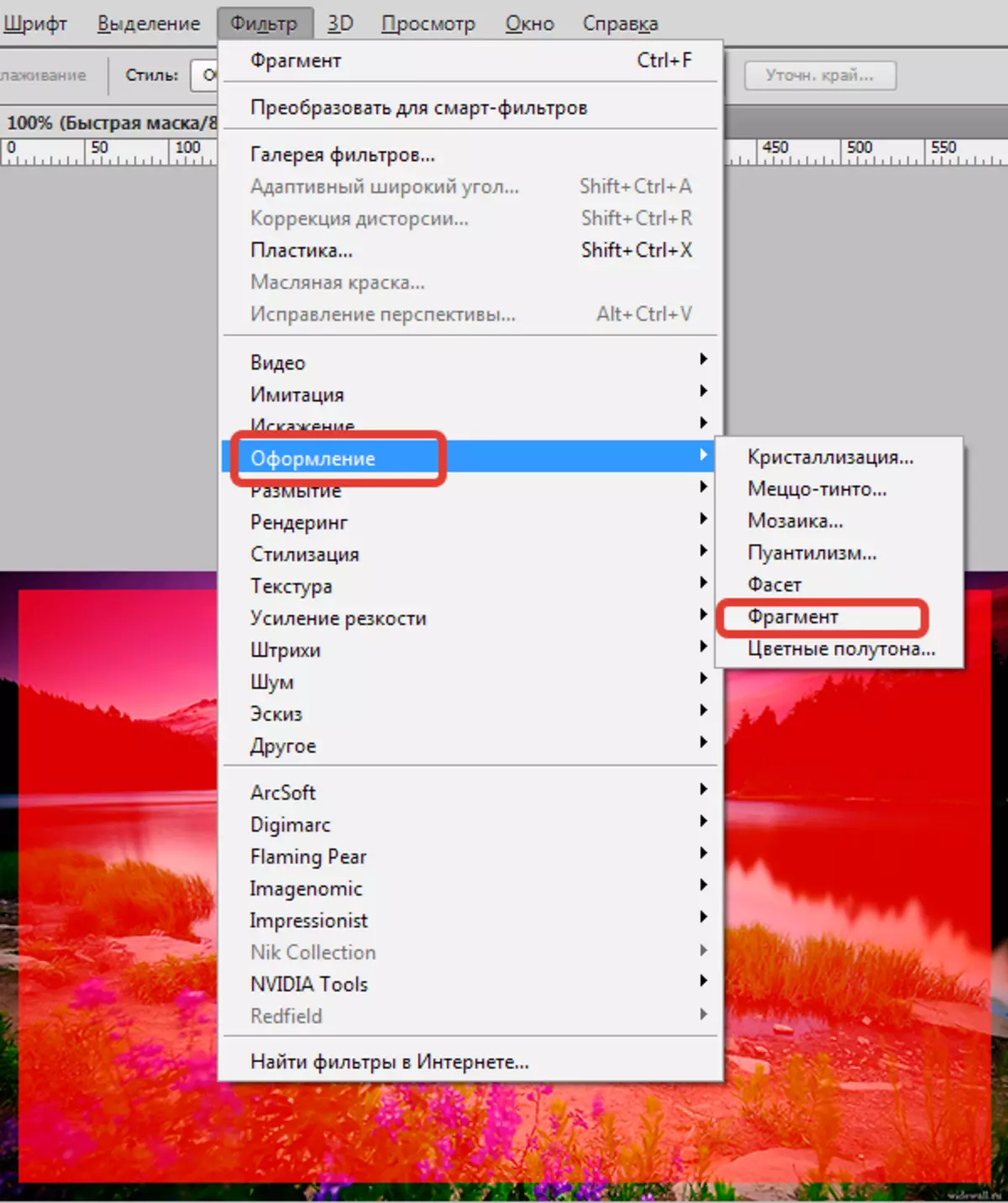
ہم تقریبا مندرجہ ذیل ہیں:

- فوری ماسک بند کریں اور نئے پرت پر منتخب رنگ کی طرف سے انتخاب کو بھریں.

فریم کے لئے اس طرح کے دلچسپ اختیارات ہم نے سیکھا کہ اس سبق میں کیسے پیدا ہوتا ہے. اب آپ کی تصاویر مناسب طریقے سے عملدرآمد کی جائے گی.
